X
Nuestro equipo de editores e investigadores capacitados han sido autores de este artículo y lo han validado por su precisión y amplitud.
El equipo de contenido de wikiHow revisa cuidadosamente el trabajo de nuestro personal editorial para asegurar que cada artículo cumpla con nuestros altos estándares de calidad.
Este artículo ha sido visto 1879 veces.
Este wikiHow te enseñará cómo averiguar si una fecha es anterior o posterior a otra en Microsoft Excel.
Pasos
-
1Abre la hoja de cálculo que contenga las fechas. Puedes abrirla haciendo doble clic en el archivo en tu computadora o abriendo Microsoft Excel (desde la carpeta Aplicaciones si usas una Mac o desde la sección Todos los programas del menú Inicio si usas una PC) y seleccionando la hoja de cálculo.
- Este método sirve para ver si las fechas de una columna son anteriores o posteriores a una fecha específica.
-
2Haz clic en una celda vacía. Elige una que esté alejada de las demás ya que la usarás solo para ingresar una fecha de prueba.
-
3Ingresa la fecha que quieras comparar con otras fechas.
- Por ejemplo, si quieres averiguar qué fechas de la columna B son anteriores al 1 de enero de 2018, entonces escribe 01-01-2018 en la celda.
-
4Haz clic en una celda vacía paralela a la primera de la columna.
- Por ejemplo, si las fechas que quieres comparar están en las celdas B2 a B10, haz clic en una celda vacía de la fila 2 (después de la última columna).[1]
-
5Pega la fórmula SI en la celda y presiona ↵ Enter. En este ejemplo, la primera fecha de la lista está en B2 y la fecha de prueba está en G2, por lo tanto:
- =SI(B2>$G$2; "SÍ"; "NO").
- Si la fecha que está en B2 es posterior a la que está en G2, aparecerá la palabra SÍ en la celda.
- Si la fecha que está en B2 es anterior a la que está en G2, aparecerá la palabra NO en la celda.
-
6Haz clic en la celda que contenga la fórmula. Al hacerlo, esta se seleccionará.
-
7Arrastra la esquina inferior derecha de la celda hasta la última fila de la hoja. Al hacerlo, se rellenarán todas las celdas de la columna (G en este caso) y se comparará cada una de las fechas de la columna (B en este caso) con la fecha de prueba.Anuncio
Referencias
Acerca de este wikiHow
Anuncio




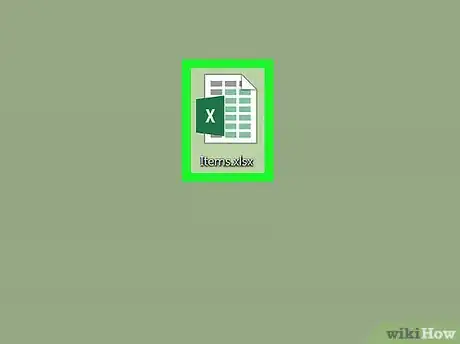
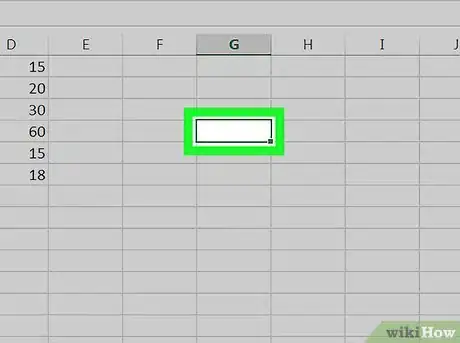
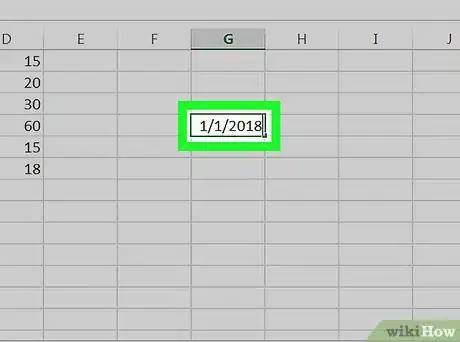
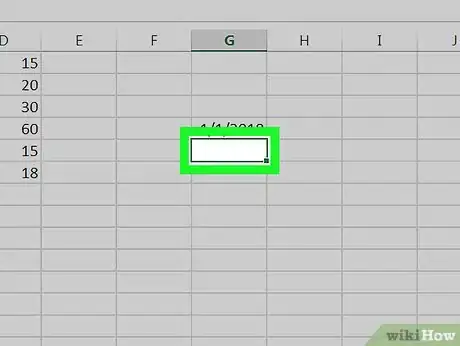
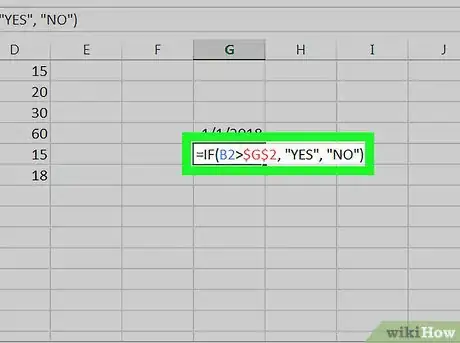
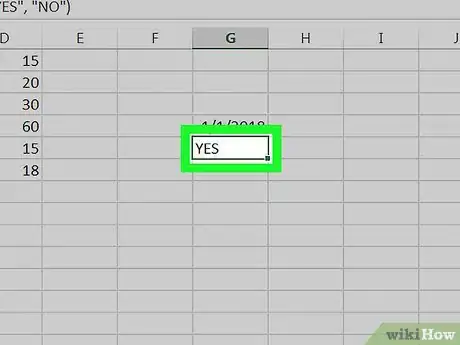
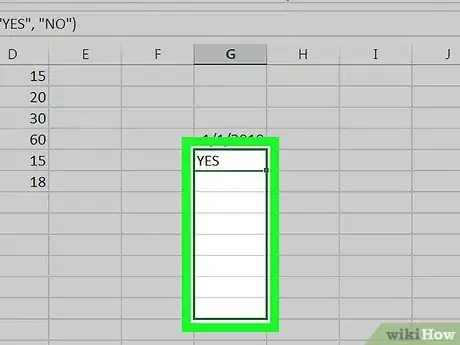
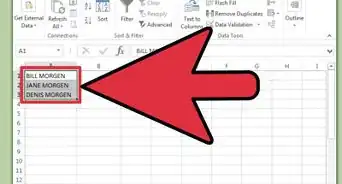

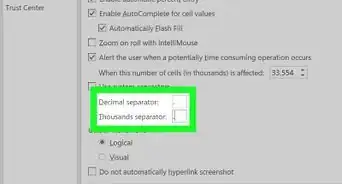
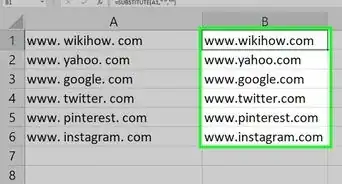
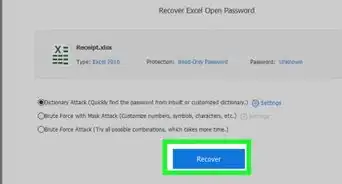
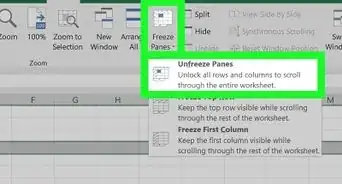
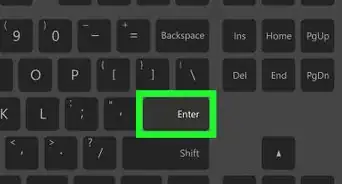
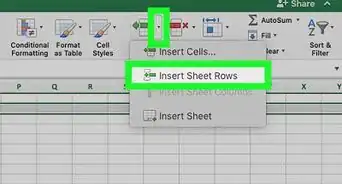
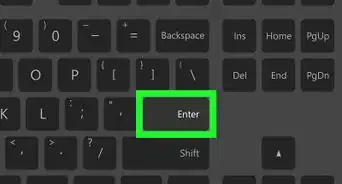
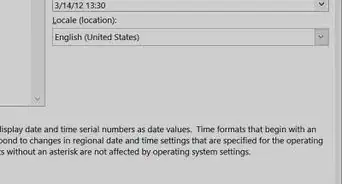
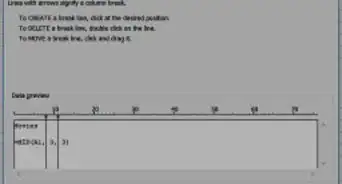
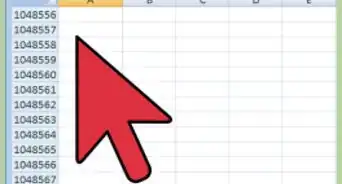
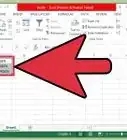

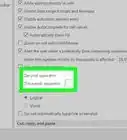
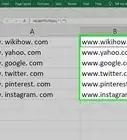

El equipo de contenido de wikiHow revisa cuidadosamente el trabajo de nuestro personal editorial para asegurar que cada artículo cumpla con nuestros altos estándares de calidad. Este artículo ha sido visto 1879 veces.